 Tutorial sistem
Tutorial sistem Siri Windows
Siri Windows Apakah yang perlu saya lakukan jika saya tidak boleh menaip nombor pada pad kekunci win11? Analisis masalah bahawa papan kekunci kecil win11 tidak boleh menaip nombor
Apakah yang perlu saya lakukan jika saya tidak boleh menaip nombor pada pad kekunci win11? Analisis masalah bahawa papan kekunci kecil win11 tidak boleh menaip nomborRamai pengguna baru-baru ini bertanya win11Apakah yang perlu saya lakukan jika saya tidak dapat menaip nombor pada papan kekunci kecil? Pengguna boleh terus mengklik pilihan di bawah papan kekunci pada skrin, dan kemudian dalam tetingkap yang diberikan, cari "Hidupkan pad kekunci angka" dan semaknya untuk melengkapkan tetapan. Biarkan laman web ini dengan teliti memperkenalkan kepada pengguna analisis masalah papan kekunci Win11 tidak dapat menaip nombor.
Analisis masalah pad kekunci win11 tidak boleh menaip nombor
Kaedah 1:
1 Klik ikon carian dalam bar tugas, masukkan "papan kekunci pada skrin" dalam kotak carian di atas, dan klik untuk membuka.
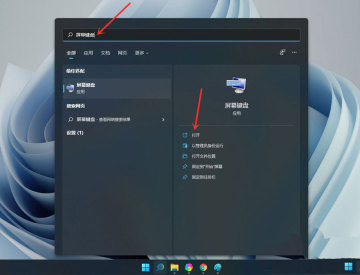
2. Klik "Pilihan" dalam papan kekunci pada skrin.
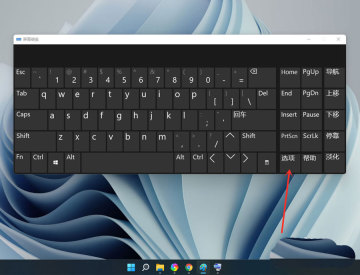
3 Dalam tetingkap yang diberikan, cari "Hidupkan pad kekunci angka" dan semaknya, kemudian klik OK.

4 Kemudian klik kekunci "NumLock" untuk menghidupkan suis pad kekunci.
Nota: Anda boleh menutup papan kekunci pada skrin selepas persediaan selesai.

Kaedah 2: Hidupkan pad kekunci
1 Klik Mula dalam bar tugas dan buka "Tetapan" dalam menu.
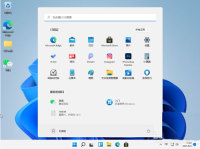
2. Dalam antara muka baharu, masukkan pilihan "Kebolehcapaian" dan klik "Papan Kekunci" dalam "Interaksi".

3. Hidupkan butang suis di sebelah kanan supaya anda boleh melihat papan kekunci kecil pada desktop.


Atas ialah kandungan terperinci Apakah yang perlu saya lakukan jika saya tidak boleh menaip nombor pada pad kekunci win11? Analisis masalah bahawa papan kekunci kecil win11 tidak boleh menaip nombor. Untuk maklumat lanjut, sila ikut artikel berkaitan lain di laman web China PHP!
 Sandaran backblaze anda mungkin menghadapi masalahApr 29, 2025 pm 09:01 PM
Sandaran backblaze anda mungkin menghadapi masalahApr 29, 2025 pm 09:01 PMBackblaze menghadapi tuduhan penyelewengan kewangan: Sekiranya anda menukar perkhidmatan sandaran? Laporan baru -baru ini dari Morpheus Research menuduh isu kewangan dan operasi yang serius di Backblaze, mendorong kebimbangan di kalangan pengguna awan yang popular kembali
 Cara Membuat Windows 11 Menutup PintasanApr 29, 2025 am 10:22 AM
Cara Membuat Windows 11 Menutup PintasanApr 29, 2025 am 10:22 AMApabila PC anda tidak berfungsi dan enggan ditutup secara normal, pintasan penutupan Windows 11 boleh menjadi lifesaver. Walaupun jalan pintas lalai ("Win X," maka "U" dua kali) tidak selalu boleh dipercayai, terdapat alternatif. Penutupan lalai
 Pengurus Kata Laluan Terbaik pada tahun 2025Apr 29, 2025 am 03:05 AM
Pengurus Kata Laluan Terbaik pada tahun 2025Apr 29, 2025 am 03:05 AMArtikel ini mengkaji enam pengurus kata laluan, membandingkan ciri dan kekuatan mereka. Setiap pengurus diserlahkan dengan imej dan ringkasan ringkas tentang kebaikan dan keburukannya. 1Password: Keseluruhan terbaik. Prestasi pelbagai platform yang sangat baik, intuitif i
 Cara menetapkan semula semua tetapan rangkaian di Windows 11Apr 29, 2025 am 03:04 AM
Cara menetapkan semula semua tetapan rangkaian di Windows 11Apr 29, 2025 am 03:04 AMMenyelesaikan masalah sambungan Windows 11 Wi-Fi melalui tetapan semula rangkaian Mengalami masalah sambungan Wi-Fi atau Internet pada PC Windows 11 anda? Menetapkan semula tetapan rangkaian anda sering dapat menyelesaikan masalah ini. Panduan ini memperincikan proses dan apa
 7 aplikasi sumber terbuka untuk tingkap yang harus anda gunakanApr 29, 2025 am 03:02 AM
7 aplikasi sumber terbuka untuk tingkap yang harus anda gunakanApr 29, 2025 am 03:02 AMArtikel ini menyoroti sepuluh aplikasi sumber terbuka yang sangat baik yang menawarkan fungsi yang mantap tanpa kompromi kos atau privasi alternatif komersial. Mari kita meneroka alat yang berkuasa ini: Notepad: Editor Teks Superior: A Signifan
 Bagaimana saya menyelesaikan masalah tingkap menggunakan command promptApr 29, 2025 am 12:55 AM
Bagaimana saya menyelesaikan masalah tingkap menggunakan command promptApr 29, 2025 am 12:55 AMCommand Prompt: Senjata Rahsia Anda untuk Menyelesaikan Masalah Windows Sejak saya mula menggunakan Windows, saya jarang pergi sebulan tanpa menghadapi beberapa masalah. Penyelesaian saya? Prompt arahan yang sering diabaikan. Sementara pada mulanya intimid
 6 Windows Amaran Anda tidak boleh terlepas pandangApr 29, 2025 am 12:53 AM
6 Windows Amaran Anda tidak boleh terlepas pandangApr 29, 2025 am 12:53 AMAmaran Sistem Windows: Enam isyarat tidak boleh diabaikan Ramai orang mendapati pemberitahuan Windows sangat menjengkelkan dan sering mematikannya tanpa menontonnya. Tetapi mengabaikan semua pemberitahuan boleh menyerang. Sesetengah amaran boleh mendorong masalah serius dalam sistem dan pengendalian yang tertunda boleh membahayakan keselamatan peralatan. Berikut adalah beberapa amaran yang tidak boleh anda abaikan. Pemberitahuan ruang cakera yang tidak mencukupi Apabila sistem anda memandu (biasanya cakera C) mempunyai ruang penyimpanan yang tidak mencukupi, amaran "ruang cakera tidak mencukupi" akan muncul. Windows memerlukan ruang kosong untuk mengendalikan tugas seperti menyimpan fail sementara, memasang kemas kini, dan menguruskan memori maya. Ruang yang tidak mencukupi boleh menyebabkan sistem melambatkan, membekukan atau bahkan kemalangan. Kemas kini keselamatan penting juga mungkin gagal dipasang. Memandangkan ini serius mempengaruhi prestasi dan kestabilan


Alat AI Hot

Undresser.AI Undress
Apl berkuasa AI untuk mencipta foto bogel yang realistik

AI Clothes Remover
Alat AI dalam talian untuk mengeluarkan pakaian daripada foto.

Undress AI Tool
Gambar buka pakaian secara percuma

Clothoff.io
Penyingkiran pakaian AI

Video Face Swap
Tukar muka dalam mana-mana video dengan mudah menggunakan alat tukar muka AI percuma kami!

Artikel Panas

Alat panas

Notepad++7.3.1
Editor kod yang mudah digunakan dan percuma

SublimeText3 Linux versi baharu
SublimeText3 Linux versi terkini

Versi Mac WebStorm
Alat pembangunan JavaScript yang berguna

MinGW - GNU Minimalis untuk Windows
Projek ini dalam proses untuk dipindahkan ke osdn.net/projects/mingw, anda boleh terus mengikuti kami di sana. MinGW: Port Windows asli bagi GNU Compiler Collection (GCC), perpustakaan import yang boleh diedarkan secara bebas dan fail pengepala untuk membina aplikasi Windows asli termasuk sambungan kepada masa jalan MSVC untuk menyokong fungsi C99. Semua perisian MinGW boleh dijalankan pada platform Windows 64-bit.

PhpStorm versi Mac
Alat pembangunan bersepadu PHP profesional terkini (2018.2.1).






